
Почему не работает эндоскоп на андроиде?
Не работает эндоскоп на андроиде — что делать?
Как подключить эндоскоп к телефону Android?

Эндоскоп – не самое распространенное, но порой незаменимое устройство. Только он может проникнуть в узкие, загражденные и другие труднодоступные точки. Изначально камера-эндоскоп предназначалась для врачей, но сейчас ей нашлась масса других применений, в том числе для рабочих потребностей. Далее мы подробно рассмотрим, как подключить эндоскоп к телефону Android и расскажем о лучших программах для управления этим приспособлением.
Эндоскоп для телефона — что это?
эндоскоп для Android смартфона – это простое устройство, состоящее из жесткого кабеля разной длины и микрокамеры на конце, диаметр которой в среднем 7-10 мм. Подключив его к мобильному телефону, появляется возможность создавать снимки и видео из мест, куда другими способами не подобраться. Большинство подобных устройств оснащаются подсветкой, поэтому с ними реально осмотреть практически любые участки. особенность прибора довольно эластичный провод длинной 1-2 м, который позволяет подстроиться под изгибы местности и тщательно изучить ее.
Что нужно сделать перед подключением?
Перед тем, как подключить эндоскоп к смартфону, важно уточнить совместимость обоих девайсов. На управляющем устройстве обязан быть OTG, иначе желаемого результата не добиться. Даже переходники не спасут. Определить это можем с помощью штудирования технических характеристик аппарата или опытным путем. Во втором случае нам потребуется подходящий USB-переходник. Если после подключения к нему все работает, значит телефон удовлетворяет это требование.
Следующие шаги подготовки:
- Проверяем целостность оборудования, особенно кабеля. Он не должен иметь любого рода повреждения.
- Устанавливаем специализированное ПО. Все проверенные производители эндоскопов оснащают свои устройства фирменными приложениями. Они могут поставляться на носителе или распространяться в виде QR-кодов. Если у нас китайский эндоскоп, стоит использовать универсальные приложения с Play Market. Они являются обязательными элементами для обеспечения работоспособности устройств.
Как подключить к Android:
Существует не так много разновидностей эндоскопов в плане способа подключения. Сегодня распространены только модели с USB-коннекторами и Wi-Fi-подключением.
USB-эндоскоп
Самое распространенное и доступное устройство – USB-эндоскоп. В его комплекте всегда есть кабель для подключения эндоскопа к смартфону на Android. Порой поставляется еще и переходники с USB на microUSB, но чаще на шнуре уже предустановлен microUSB-штекер для быстрого подключения.
Важно! Не все эндоскопы могут использоваться в сочетании со смартфонами. Порой их энергопотребление настолько высоко, что телефон не может снабдить устройство достаточным объемом энергии. Важно заранее подбирать правильные устройства.
Wi-Fi эндоскоп
Устройства более высокой ценовой категории часто оснащаются беспроводным подключением. Wi-Fi-эндоскоп представляет собой все тот же кабель с камерой, но в его комплекте еще идет беспроводной модуль, к которому аппарат и подключается вместо смартфона.
Как установить эндоскоп на Android:
- Нажимаем кнопку на Wi-Fi-модуле и удерживаем ее до появления соответствующего светового уведомления.
- Подключаем эндоскоп к блоку с помощью microUSB-шнура.
- На смартфоне включаем Wi-Fi и запускаем поиск устройств.
- Выбираем точку доступа от эндоскопа, обычно она называется так же, как и сам девайс, и жмем на кнопку «Подключиться».
- Вводим пароль для подключения (значение по умолчанию можно найти на наклейке девайса или в сопутствующей документации).
Результатом правильного завершения процедуры станет запуск приложения «Камера» или специализированного программного обеспечения с изображением с эндоскопа.
Рекомендации по использованию устройства
После подключения, стоит отметить еще о нескольких особенностях в работе с данным аксессуаром.
Как настроить эндоскоп из Китая на Android:
- Рекомендуем пользоваться специальными программами, а не стандартным приложением. Только в таком случае будет возможность использовать дополнительный функционал камеры. Например, включить подсветку без приложения часто не будет получаться.
- Если картинка не отображается, рекомендуем сменить приложение. Большинство из них универсальны и тем не менее подходят далеко не для всех устройств. Замена программы часто помогает.
- Лучше использовать эндоскоп без переходника, если такая возможность есть. В таком случае качество картинки будет выше.
Программы для эндоскопа на Android
Изначально рекомендуем проанализировать комплектацию аксессуара и попробовать найти фирменное программное обеспечение. Если его нет или приложение неудобно в использовании, стоит попробовать универсальные программы. Лучшие из них описаны выше.
OTG View
Лучшее приложение для камеры эндоскопа на Android — OTG View. Утилита поддерживает работу с большей частью аксессуаров, стабильно работает на всех смартфонах и неплохо справляется с обработкой Wi-Fi-устройств. Сразу после установки OTG View, софт сможет обрабатывать картинку с внешнего девайса. При желании из меню слева можем выбрать дополнительные настройки: зеркальное отражение, поворот картинки, водный знак и видеорежим.
USB Camera
Простое приложение для управления большинством разновидностей USB-камер. Помимо поддержки множества моделей, его стоит выбрать из-за возможности вручную выставлять качество съемки в большом диапазоне разрешений и других настроек картинки: яркость, контрастность, цветовая гамма и многое другое.
USB OTG CHECKER
Бесплатная утилита предназначается для тестирования устройства на поддержку технологии OTG. Инструмент позволяет быстро оценить, сможет ли смартфон работать с эндоскопом. Главный плюс — у него достоверные результаты.
Надеемся, теперь все вопросы по эндоскопам для телефонов закрыты, а читатель понял, нужен ли ему подобный девайс. Приобретя данный аксессуар, инструкция поможет его подключить и настроить для дальнейшего использования.
Как запаролить приложение на Android?
USB-эндоскоп (гибкая камера) 1-10 метров для Android (USB-micro) и Windows

обзоры 2
USB-эндоскоп (гибкая камера) 1-10 метров для Android (USB-micro) и Windows
Описание эндоскопов и характеристики
Доставим по России бесплатно почтой. Обычно посылки доходят за две-три недели. См. условия доставки
Не подошедший товар возвращайте без объяснений и причин в течение двух недель с момента получения посылки. См. обмен и возврат
Гарантия на эндоскопы три месяца с момента получения посылки. Если повредится в пути или не придёт — вернём стоимость. См. гарантия
Цифровой USB эндоскоп UTM 2 метра 5,5 мм

USB камера — эндоскоп для технического использования.
Подключение камеры-эндоскопа к смартфону
На данный момент есть множество способов упростить себе жизнь, используя недорогие приспособления. Множество из них можно соединить со смартфоном и получить вдвое больше пользы. Например, USB-эндоскоп, который совсем недавно можно было подключать лишь к ноутбуку, теперь с легкостью подключается и к смартфону. Чтобы получилась камера-эндоскоп для Android, вам понадобится кое-что знать.
Как подключить эндоскоп
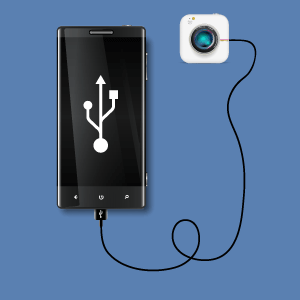 Давайте рассмотрим виды данного типа оборудования. Существует всего две вариации эндоскопов для мобильных устройств: с полноразмерным USB-выходом и с micro-USB. Отличаются они только коннектором, хотя в комплект очень часто кладут переходники. Хоть это и мелочь, но все-же уточняйте тип разъема при покупке, это поможет избежать дополнительных покупок переходников.
Давайте рассмотрим виды данного типа оборудования. Существует всего две вариации эндоскопов для мобильных устройств: с полноразмерным USB-выходом и с micro-USB. Отличаются они только коннектором, хотя в комплект очень часто кладут переходники. Хоть это и мелочь, но все-же уточняйте тип разъема при покупке, это поможет избежать дополнительных покупок переходников.
При комплектации Android endoscope camera различн учесть куда больше. Вы можете подобрать дополнительные приспособления под конкретные нужды. Например, если вы хотите осматривать труднодоступные места нестандартной формы, выберите комплектацию с фиксирующей оплеткой и зеркальцем.
Если хотите почистить мусор на какой-нибудь труднодоступной детали без разборки агрегата, выберите комплектацию с крючком.
Если нужно вынимать металлические предметы, выбирайте с магнитом.
Подготовка
Ключевым моментом подготовки является проверка на совместимость оборудования. В смартфоне или планшете, к которому оно будет подключаться, обязательно должна быть поддержка OTG, в противном случае никакие переходники не помогут.
Проверить это можно, посетив сайты, на которых указаны характеристики устройства, или экспериментальным путем, подсоединив через специальный USB-переходник флешку, например. В случае определения смартфоном внешнего накопителя – OTG поддерживается.
Перед тем, как подключить эндоскоп к телефону Android, проверьте также целостность кабеля. Так как зачастую они длинные (от одного до пяти метров) и поставляются в полиэтиленовых пакетах, вполне возможны механические повреждения.
Самым важным пунктом является наличие специального ПО. Оно может поставляться в комплекте с устройством на диске, а может быть нанесено в виде QR-кода на инструкции или отдельном вкладыше.
Бывает также вариант, что о приложении в комплекте поставки нигде не упоминается, но это не значит, что без нее все будет работать. В таком случае программа для Android USB-камера эндоскоп скачивается с Google Play.
Подключение
Инструкция довольно простая и составляет лишь два пункта:
- Подключите micro-USB к телефону.
- Запустить приложение CameraFi.
Если у вас эндоскоп со стандартным USB-выходом, понадобится соединить его с OTG-переходником.
Запуск и использование
Успешно все соединив, вы сделали всю необходимую подготовку перед началом работы. Больше никаких действий не потребуется, лишь использование. Так как установить эндоскоп на Android было несложно, и от процесса эксплуатации ничего трудного ждать не стоит.
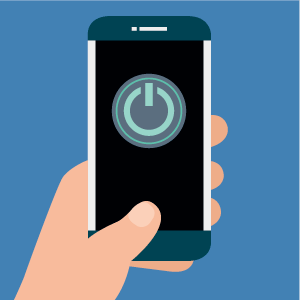 Соединив все детали вместе и запустив приложение, вы сразу же получите изображение с эндоскопа на экран смартфона. Интерфейс программы практически не отличается от стандартной камеры.
Соединив все детали вместе и запустив приложение, вы сразу же получите изображение с эндоскопа на экран смартфона. Интерфейс программы практически не отличается от стандартной камеры.
Но к сожалению, хоть приложение CameraFi и позиционируется как универсальное для всех внешних камер, оно может не подходить для управления некоторыми из них. Поэтому, если у вас не подключается эндоскоп к Android, стоит попробовать поменять программу по его управлению. Если это не помогло, тогда дело может быть в:
- некачественном или поврежденном кабеле;
- отсутствии поддержки OTG на телефоне;
- нерабочем переходнике;
- бракованном оборудовании.
Первая и четвертая проблемы определяются подключением камеры к другому устройству, лучше всего к ноутбуку или компьютеру с установкой всех необходимых драйверов. Вторая и третья – тестированием переходника подключением других устройств (мыши, клавиатуры, флешки и прочее).
Итоги
Найти применение столь своеобразному гаджету просто, тем более что сферы и способы ограничиваются только вашей фантазией. Вы можете подключить к смартфону Android и PC-endoscope и проверять все труднодоступные места в доме, чинить и диагностировать поломки на ранних этапах в автомобиле, доставать потерянные мелкие вещи из полых тонких вещей и выполнять много других полезных действий.
Единственное, на что стоит обратить внимание, так это на продавца и магазин, откуда вы будете заказывать вещь.
Как подключить эндоскоп к телефону андроид
В некоторых ситуациях к телефону андроид требуется подключить техническое оборудование различного назначения, чтобы впоследствии управлять его работой со смартфона. В данной стать речь пойдёт о подключении эндоскопа к мобильнику, работающему на OC Android.
Что такое эндоскоп
Эндоскоп представляет собой инструмент (провод) с установленной камерой на конце. Данное устройство упрощает жизнь многих пользователей, которым необходимо осмотреть труднодоступные места. Чтобы пользоваться этой функцией, нужно скачать эндоскоп приложение для андроид с Google Play Market.

Внешний вид эндоскопа для смартфона
Обратите внимание! В процессе использования инструмента можно менять ракурс съёмки.
Для чего используют эндоскоп
Эндоскопическую камеру можно использовать в различных случаях. Например, человеку срочно понадобилось осмотреть маленькое по размеру пространство на предмет содержимого в нём. Может быть огромное количество подобных ситуаций, требующих использование USB-камеры.
Все эндоскопы делятся на два вида:
- высококачественные изделия с соответствующим ценником. Такие аксессуары обычно продаются в специальных кейсах с несколькими насадками в комплекте. Подключение устройства к смартфону осуществляется через Wi-Fi;
- стандартные эндоскопы с минимальным функционалом. Эти камеры имеют низкое разрешение и качество сборки. Дешёвые аксессуары подключаются к мобильнику через USB-провод.
Как работает эндоскоп на андроиде
Принцип работы устройства можно охарактеризовать следующим образом:
- Подключить к телефону.
- Установить специальную программу и драйвера к ней для корректной работы эндоскопической камеры.
- При использовании изображение с аппарата появляется на экране смартфона. При этом пользователь всегда сможет сфотографировать отдельное место.
- На некоторых моделях присутствует подсветка, которая позволяет осветить тёмные места. Режимы её работы также можно отрегулировать на гаджете.

Запись видео с эндоскопа
Важно! Видео, записанное на эндоскоп, автоматически сохраняется в память Android-устройства.
Как подключить эндоскоп к телефону андроид
Выполнение поставленной задачи можно разделить на несколько этапов, каждый из которых заслуживает подробного рассмотрения.
Подготовка
Предполагает проверку смартфона и эндоскопа на совместимость.
Телефон на OC Android должен поддерживать функцию OTG. В этом можно убедиться, прочитав технические характеристики аппарата.
На что обращать внимание на подготовительном этапе:
- перед подключением эндоскопа к смартфону на базе андроид нужно проверить качество кабеля, убедиться, что он не повреждён;
- установить специальное программное обеспечение. Обычно ПО идёт в комплекте с устройством.
Процесс подключения
Данный этап не требует от пользователя определённых знаний и умений. Осуществляется следующим образом:
- Подключить кабель USB к смартфону.
- Запустить установленное ПО.
- При необходимости настроить интерфейс приложения под собственные цели и задачи, изменив параметры, которые выставлены по умолчанию.
После выполнения вышеуказанных действий на экране девайса появится изображение с камеры.

Подключение эндоскопа к телефону
Обратите внимание! Если пользователя не устраивает стандартное ПО для управления эндоскопом, то он может скачать сторонний софт, воспользовавшись Google Play Market.
Подключение камеры с Алиэкспресс
Как подключить эндоскоп камеру с Алиэкспресс на андроид? Этим вопросом задаются многие пользователи. Люди покупают эндоскопическую камеру на Aliexpress ввиду низкой стоимости. У данного решения есть несколько существенных недостатков:
- большая вероятность получения бракованной продукции;
- возможность получения некачественного товара или аксессуара, который не соответствует заявленным характеристикам;
- повреждение эндоскопа при его транспортировке;
- получение камеры, которая не совместима с телефоном;
- долгая доставка оборудования.
С подключением камеры, купленной на Алиэкспресс, также могут возникнуть затруднения. Однако их можно решить, воспользовавшись следующим алгоритмом:
- Подключить камеру к телефону стандартным способом через USB-кабель. При получении отрицательного результата зайти в настройки смартфона.
- Зайти в раздел «О телефоне». На более ранних версиях операционной системы андроид указана поддержка режима OTG. Если данный пункт отсутствует, то с информацией о технических характеристиках гаджета можно ознакомиться на сайте в Интернете. Функция OTG отвечает за подключение к телефону внешних устройств. Её отсутствие не позволит пользователю подключить китайский эндоскоп.
- Часто в комплекте с китайской камерой нет диска для установления специального ПО. В этом случае софт нужно будет скачать с Гугл Плей.
Обратите внимание! Опытные специалисты рекомендуют к использованию программу Moqo Viwe.
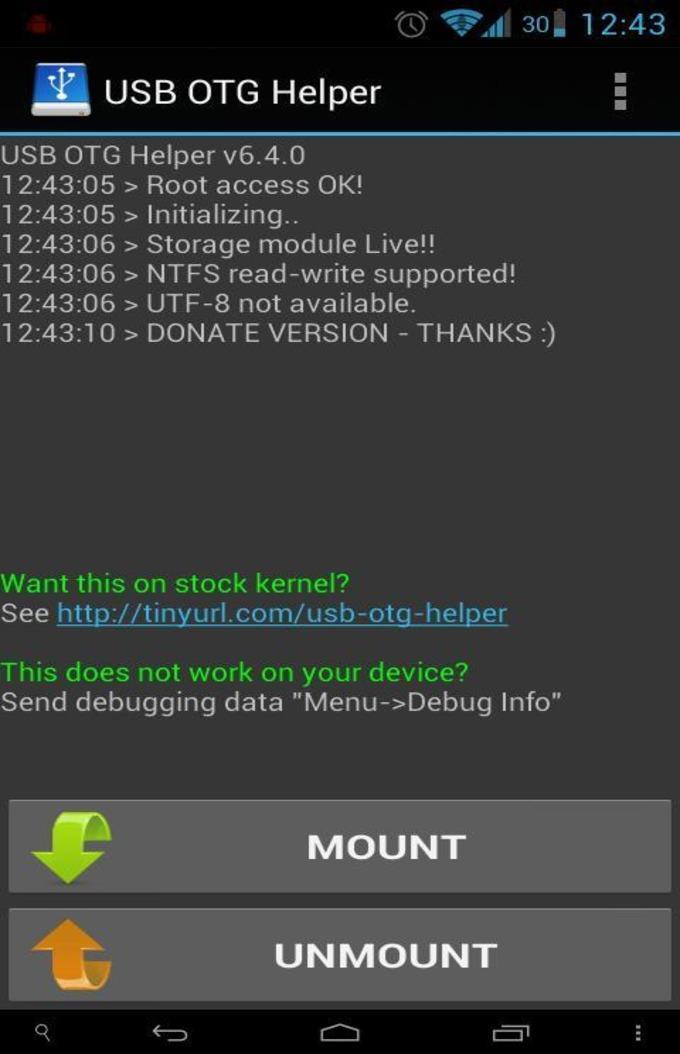
Проверка OTG на мобильнике
Настройка камеры из Китая
Китайский эндоскоп проблематично настроить даже через специализированный софт. Ниже рассмотрена настройка аксессуара на примере приложения Moqo Viwe. Для корректной работы эндоскопической камеры необходимо выполнить ряд простых действий:
- Приложение позволяет изменить качество производимой съёмки через ЮСБ-camera. Чтобы это сделать, нужно зайти в настройки программы и выставить максимальное количество мегапикселей.
- Таким же методом можно поменять число FPS, режим съёмки и подсветки светодиода.
- Рекомендуется убирать параметр «Вертикальная синхронизация» для плавности видеосъёмки.
- Активировать режим «Пониженная контрастность». При этом улучшится цветопередача изображения.
- Убрать приложение из автозагрузки.
Особенности Moqo Viwe
У данной программы есть несколько отличительных особенностей:
- бесплатный софт, не требующий последующей авторизации;
- маленький вес;
- низкое энергопотребление. Программа практически не расходует заряда аккумулятора;
- расширенный функционал, простой и понятный интерфейс.
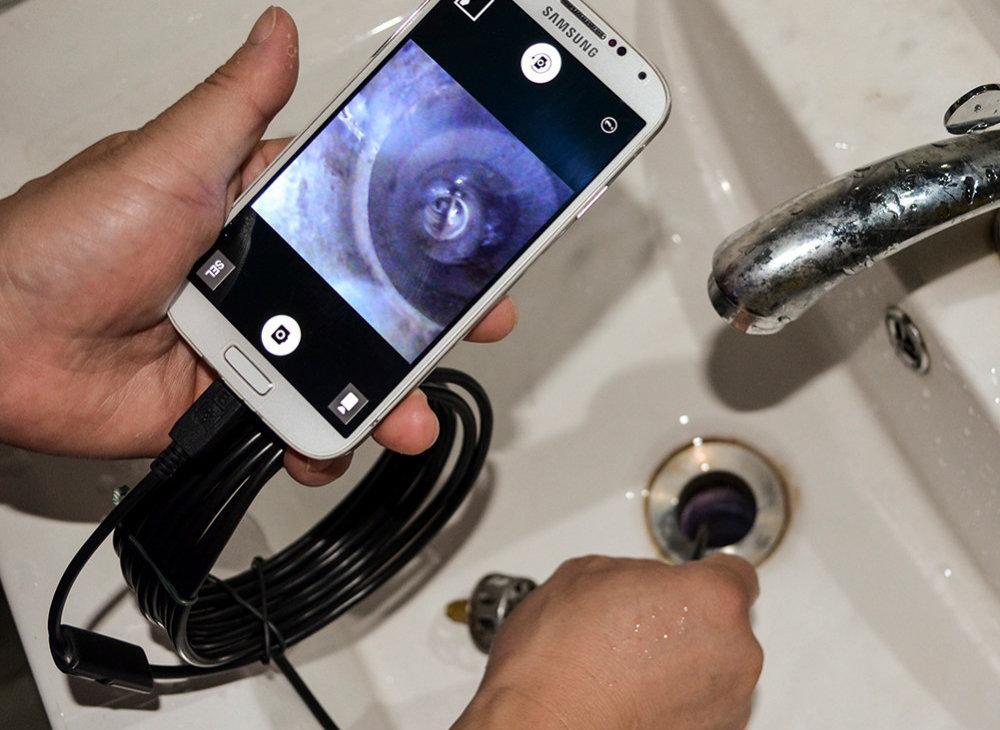
Работа внешней камеры приложение Moqo Viwe
Другие программы и драйвера для использования китайского эндоскопа на андроиде
Программа для эндоскопа на андроид позволяет увидеть картинку с камеры. В Интернете существует большое количество таких приложений. Далее будут рассмотрены самые популярные из них.
OTG View
Эта программа для эндоскопа USB для андроид считается одной из лучших для управления внешней камерой, подключённой к телефону. Она имеет несколько преимуществ:
- можно пользоваться без соединения с Интернетом;
- совместимость с дорогостоящими моделями эндоскопических камер;
- запуск без дополнительных настроек. Программа работает сразу же после скачивания с Гугл Плей Маркета;
- возможность улучшить качество картинки, передаваемой с эндоскопа;
- возможность поменять формат видео;
- несколько встроенных режимов съёмки. Присутствует черно-белый режим;
- поворот изображения во время съёмки. Для этой цели в OTG View есть специальное меню.
Ещё одно эффективное приложение для эндоскопа на андроид. Из отличительных особенностей выделяют следующие моменты:
- совместимость с ранними версиями андроид;
- не всегда срабатывает с первого раза. После запуска на смартфоне вместо картинки с камеры может появиться чёрный экран. Это ошибка свидетельствует о необходимости установки драйвера для программы. Его можно скачать с официального сайта;
- если проблему не удаётся устранить и после установки драйвера, то нужно перезагрузить гаджет;
- возможность зеркального отражения картинки;
- возможность делать фотографии в процессе съёмки.
Важно! В приложении можно поменять область захвата, а также качество съёмки.
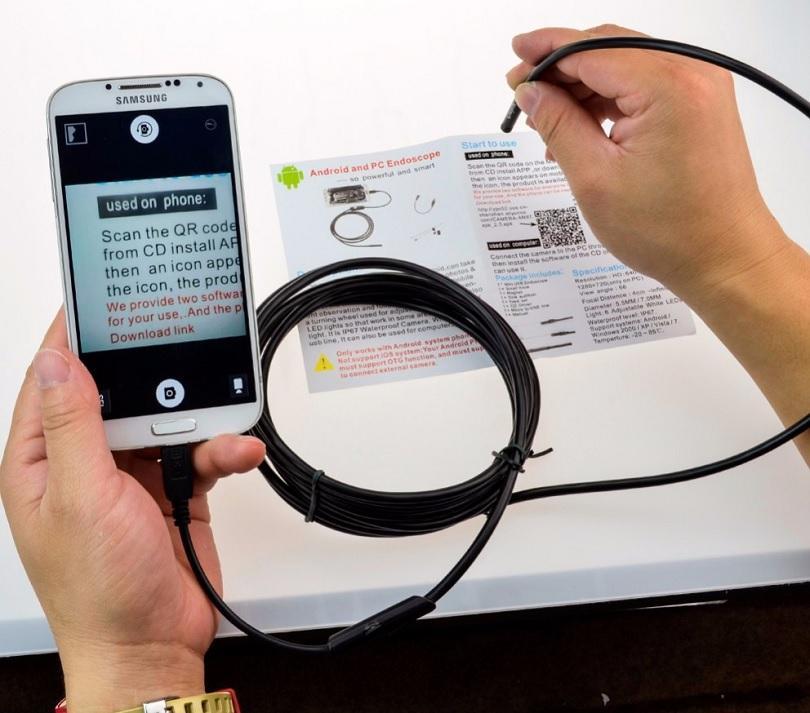
CameraFi
У этого приложения есть несколько отличий от рассмотренных выше. Софт предназначен не для эндоскопа, а конкретно для работы с внешними камерами, подключёнными к мобильнику. Однако данное обстоятельство скорее преимущество, чем недостаток. Таким образом, программа совместима с любым эндоскопом.
Процесс подключения USB-камеры к смартфону через данный софт выглядит следующим образом:
- Скачать приложение и драйвера к нему.
- Подключать эндоскоп к мобильнику. При первом запуске необходимо подтвердить соответствующие разрешения. В Интернете также есть инструкция на русском Android and PC Endoscope.
- Если изображение отсутствует, то эндоскоп нужно отключить и подсоединять заново. В некоторых случаях может потребоваться перезагрузка девайса.
- Настроить режим съёмки на собственное усмотрение.
Что делать, если не работает эндоскоп на андроиде
У данной проблемы есть несколько способов решения:
- обновить версию OC Android. Некоторые модели отказываются работать на устаревших системах;
- проверить кабель USB, идущий от камеры к телефону, на наличие механических повреждений. Такая проверка особенно актуальна для изделий, заказанных с Aliexpress;
- убедиться, что смартфон поддерживает режим OTG. В противном случае подключение внешней камеры невозможно будет осуществить;
- скачать необходимые драйвера для работы приложения;
- осмотреть саму камеру на наличие сколов и царапин.
Обратите внимание! Иногда сброс настроек гаджета до заводских устраняет проблемы с работой эндоскопа.
Эндоскоп — полезный инструмент при работе в труднодоступных местах. С его помощью можно быстро изучить содержимое маленьких отверстий, например, труб. А как его настроить, было рассказано выше.
Camerafi не видит эндоскоп
На данный момент есть множество способов упростить себе жизнь, используя недорогие приспособления. Множество из них можно соединить со смартфоном и получить вдвое больше пользы. Например, USB-эндоскоп, который совсем недавно можно было подключать лишь к ноутбуку, теперь с легкостью подключается и к смартфону. Чтобы получилась камера-эндоскоп для Android, вам понадобится кое-что знать.
Как подключить эндоскоп
Давайте рассмотрим виды данного типа оборудования. Существует всего две вариации эндоскопов для мобильных устройств: с полноразмерным USB-выходом и с micro-USB. Отличаются они только коннектором, хотя в комплект очень часто кладут переходники. Хоть это и мелочь, но все-же уточняйте тип разъема при покупке, это поможет избежать дополнительных покупок переходников.
При комплектации Android endoscope camera различн учесть куда больше. Вы можете подобрать дополнительные приспособления под конкретные нужды. Например, если вы хотите осматривать труднодоступные места нестандартной формы, выберите комплектацию с фиксирующей оплеткой и зеркальцем.
Если хотите почистить мусор на какой-нибудь труднодоступной детали без разборки агрегата, выберите комплектацию с крючком.
Если нужно вынимать металлические предметы, выбирайте с магнитом.
Подготовка
Ключевым моментом подготовки является проверка на совместимость оборудования. В смартфоне или планшете, к которому оно будет подключаться, обязательно должна быть поддержка OTG, в противном случае никакие переходники не помогут.
Проверить это можно, посетив сайты, на которых указаны характеристики устройства, или экспериментальным путем, подсоединив через специальный USB-переходник флешку, например. В случае определения смартфоном внешнего накопителя – OTG поддерживается.
Перед тем, как подключить эндоскоп к телефону Android, проверьте также целостность кабеля. Так как зачастую они длинные (от одного до пяти метров) и поставляются в полиэтиленовых пакетах, вполне возможны механические повреждения.
Самым важным пунктом является наличие специального ПО. Оно может поставляться в комплекте с устройством на диске, а может быть нанесено в виде QR-кода на инструкции или отдельном вкладыше.
Бывает также вариант, что о приложении в комплекте поставки нигде не упоминается, но это не значит, что без нее все будет работать. В таком случае программа для Android USB-камера эндоскоп скачивается с Google Play.
Подключение
Инструкция довольно простая и составляет лишь два пункта:
- Подключите micro-USB к телефону.
- Запустить приложение CameraFi .
Если у вас эндоскоп со стандартным USB-выходом, понадобится соединить его с OTG-переходником.
Запуск и использование
Успешно все соединив, вы сделали всю необходимую подготовку перед началом работы. Больше никаких действий не потребуется, лишь использование. Так как установить эндоскоп на Android было несложно, и от процесса эксплуатации ничего трудного ждать не стоит.
Соединив все детали вместе и запустив приложение, вы сразу же получите изображение с эндоскопа на экран смартфона. Интерфейс программы практически не отличается от стандартной камеры.
Но к сожалению, хоть приложение CameraFi и позиционируется как универсальное для всех внешних камер, оно может не подходить для управления некоторыми из них. Поэтому, если у вас не подключается эндоскоп к Android, стоит попробовать поменять программу по его управлению. Если это не помогло, тогда дело может быть в:
- некачественном или поврежденном кабеле;
- отсутствии поддержки OTG на телефоне;
- нерабочем переходнике;
- бракованном оборудовании.
Первая и четвертая проблемы определяются подключением камеры к другому устройству, лучше всего к ноутбуку или компьютеру с установкой всех необходимых драйверов. Вторая и третья – тестированием переходника подключением других устройств (мыши, клавиатуры, флешки и прочее).
Итоги
Найти применение столь своеобразному гаджету просто, тем более что сферы и способы ограничиваются только вашей фантазией. Вы можете подключить к смартфону Android и PC-endoscope и проверять все труднодоступные места в доме, чинить и диагностировать поломки на ранних этапах в автомобиле, доставать потерянные мелкие вещи из полых тонких вещей и выполнять много других полезных действий.
Единственное, на что стоит обратить внимание, так это на продавца и магазин, откуда вы будете заказывать вещь.

Критерием выбора эндоскопа были — недлинный кабель, с подсветка и его толщина.




Правда ничего крупного крючком и магнитом не достанешь…

Сотовый должен по USB поддерживать OTG и UVC функции. Проверяли на сотовом брата, у него поддерживаются эти функции. По QR коду на упаковке нашли и установили программу на сотовый, и все заработало. Единственное надо сначала подключить эндоскоп, а затем запустить программу.
Задела строка в инструкции — поддержка на ПК разрешения 1280*720, хотя особо не верилось.
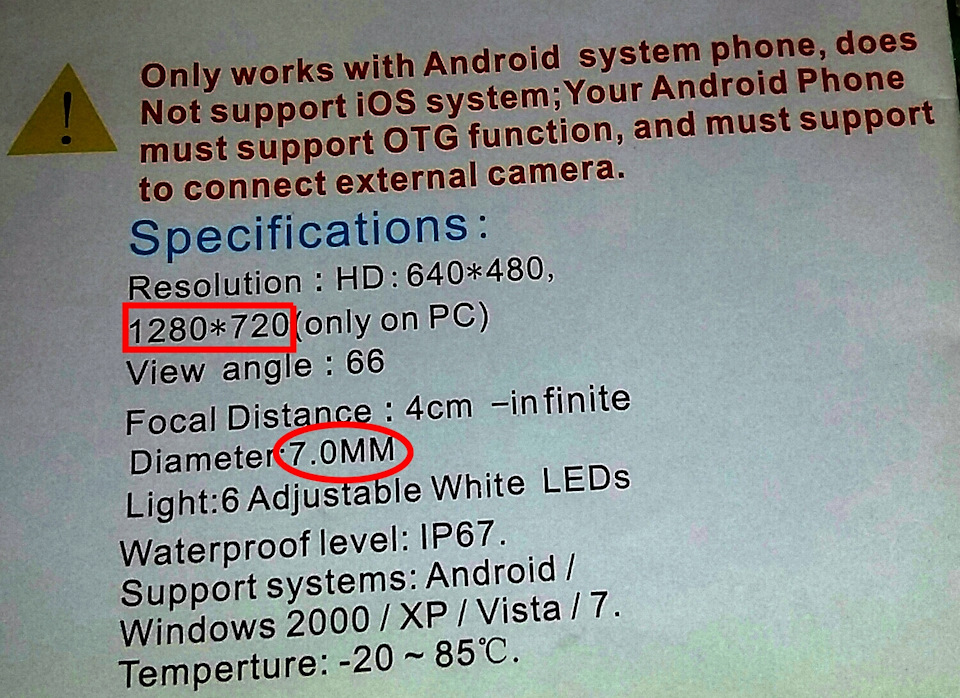
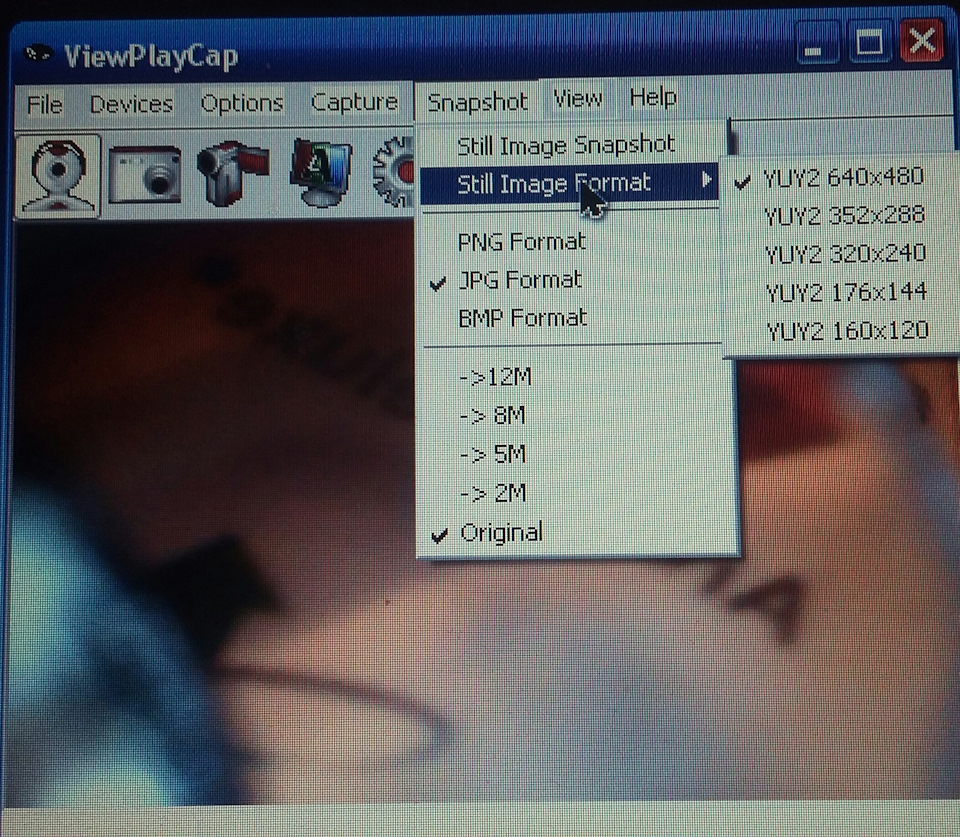
На самом деле недолюбливаю Windows, сижу по Linux, потому и не стал ковырялся с Windows 10. Из сборок Linux мне больше всего нравится Xubuntu, под ней и тестировал качество эндоскопа.
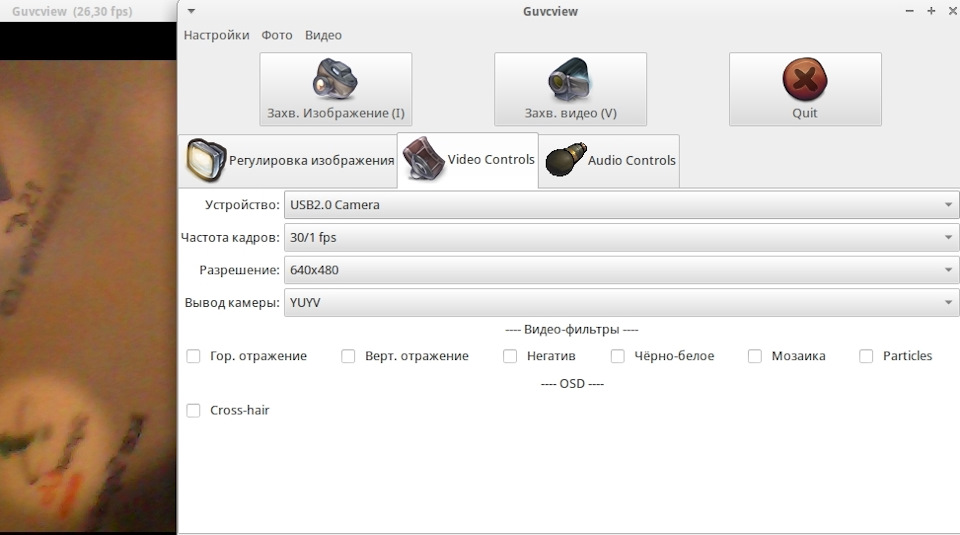
В чистом виде (без аксессуаров) результаты были не плохие. При нормальной освещенности получилась большая дальность (до метра) и хорошее качество. В темноте дальность
4 см и качество изображения слабое.
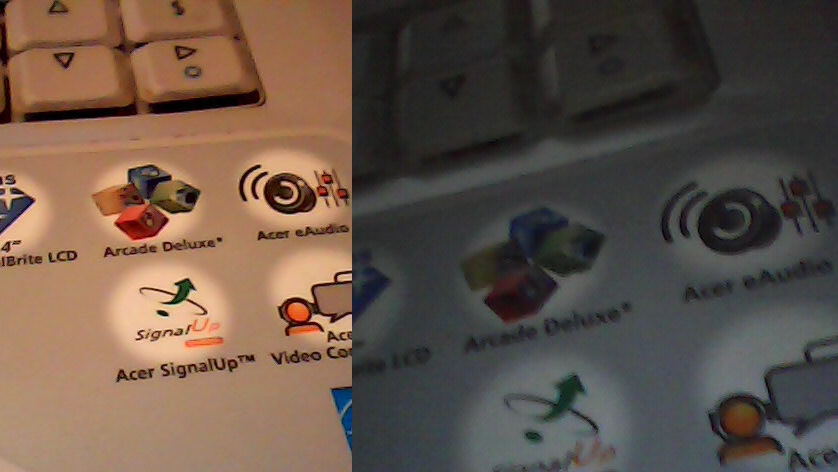
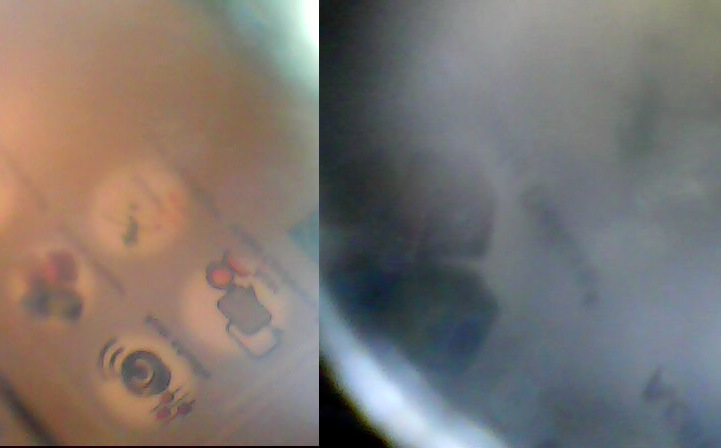

Recommendations
Comments 9

Камеры всё равно г…, у меня с блоком wi-fi, можно и напрямую подключить.
У камер очень плохое качество, кто знает как их можно заменить хотя бы, с смартфона поставить например.

никак. Нет проблемы впихать туда сенсор КМОП, проблема впихать туда логику, которая его сможет обработать на каких то приемлемых характеристиках — десятки мегабайт на лету, сжать, прогнать по фильтрам и выплюнуть в USB. Такие решения есть, но их не купить на али за 1000-1500 рублей. Камеру с обзора на сяоми реадми 6а я смог заставить работать только при разрешении 160х120, выше она начинала артефакты кидать и искажать изображение. Никаких HD разрешений на ПК там нет обещанных, максимум vga 640×480
Даже половину обещанного не выдаёт.

Ну а дороже ( раза в два, не более) не встречал, с нормальным качеством?
Дороже я думаю она стоить не может с технической стороны, тока с барыжной)))

специально не искал, промышленные для микроскопов видел под полсотни мегапикселей, но там и цена соответственная.

Привет! Подскажите как записать видео на ПК (ViewPlayCap)

Там кнопке в виде камеры, она запускает сеанс записи.

А куда падают файлы?
Не нашел во всем компе.

Под windows не использую (потому другая программа).
А каталог по умолчанию можно определить так — выбрать сохранение файла с вашими параметрами: file => save ass.
При этом будет предложен каталог по умолчанию.

Спасибо.
Установил другую прогу уже.
Там путь задается.

Приветствую всех.
Читая записи на просторах драйва, да и не только, про горячую и подогреваемую многими тему о «задирах» я то и дело натыкаюсь на недовольство народа на купленный на али за 5$ эндоскоп. Эндоскопом его назвать тяжело это больше похоже на камеру с кабелем.Эта вещи кране популярна у владельцев sportage. Причину популярности данного девайса рассматривать не будем, это не в этой теме.
Основные причины недовольства купленным девайсом следующие
— не работает с телефонами;
— маленькое разрешение.
Как всегда пишут, что виноваты криворукие китайцы и бла, бла, бла.
Давайте рассмотрим, может дело не в бобине…
Забиваем в поиске на али эндоском и открываем рейтингового продавца.
Например;
ru.aliexpress.com/item/3m…-with-6/32615465042.html?
Вот такая штука, она у остальных идентична и отличается длинной кабеля (1,5 м;2м;3,5м;5м) и диаметром камеры (5,5 мм; 7 мм). Что вам нужно решаем сами.
Кстати, могу ошибаться но на фото у продавца корейское пихло ))
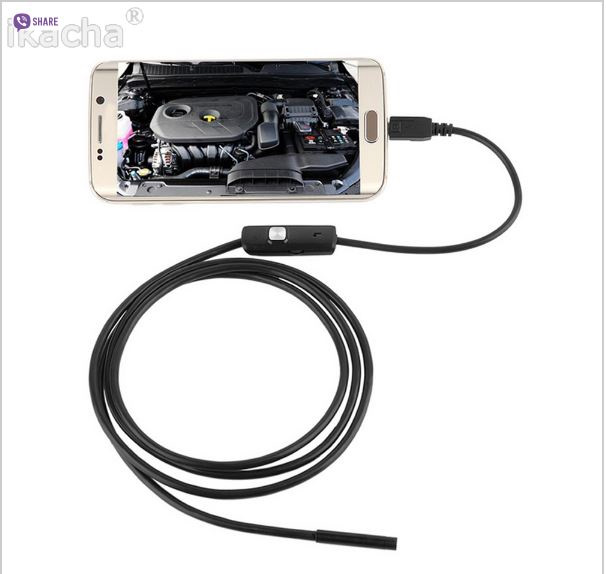
Дальше смотрим описание товара.
Характеристики
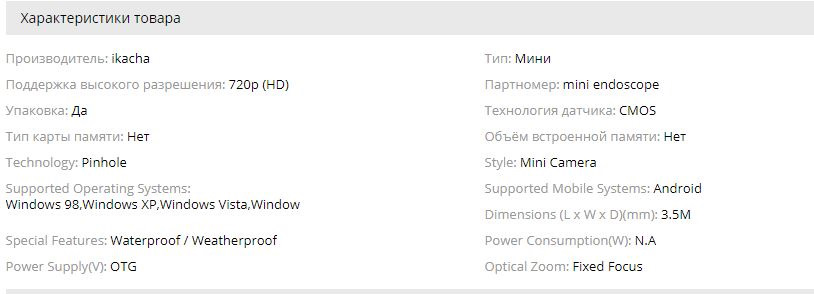
Подходит:
Для Samsung: S3 I9308 I9300) (Galaxy S3 SHV-E210K) (Galaxy S3 SHV-E210L) (i9308) /S4 I9508) (Galaxy S4 SHV-E300L) (Galaxy S4 GT-I9405) (i9500) /S5/S6
Для Redmi: для Redmi 2, Redmi Note
Для Xiaomi: для Xiaomi 3/4/Note
Для OPPO: R7005 R7Plus OPPOR2017 R3007 R7007 Find7 A31 A33 A51 A53 N5207
Для Нубия: Z5S Z7 Z7MIN Z9MAX Z9min NX511J Z7min nx5aaj
Для HTC: E8 M8 S9 3 S 9088 802D M7 M9 M8t D826w M9 +
Для естественных: X3s X31 VIVO maxl X510t X5Max X6 x510
Для Meizu: X5L MX4 Pro MX5 x2
Для Motorola: NEXUS6 Moto E XPro Moto G
Для LG: NEXUS5 D855 F400S F400I F350L F320S F320L F310I F240L G3 GPro2 G2 Optimus G Pro Optimus LTE2/Optimus G v10 L24 G4
Для Sony: Xperia-Планшеты Z1 или выше, L50H Z2 LT26i C3 (S55T), SGP321, z3 Xperia SL, SGP312, Z2L50H, Z139T
Для ietv: X600, 1 s
Для Google: 5 nexus6
Для Zhongxing: V5 V5S V5max U9180 N9180
Для ZTE: ZTE V5 серии ZTE 718
Для ASUS: Nexus7 ZenFone2 Zenfone 5
Для taidian: Teclast X89 двойной
Для Nexus: Nexus 5
Для TCL: idol3 (i806)
Для Huawei: G7, B199
Вот здесь продавец описывает на каких телефонах будет гарантированно работать этот девайс. Это описание многие игнорируют, и потом жалуются, что не работает.
У некоторых написана еще такая информация
Примечание:Работает только сAndroid 4.0 и выше 4.1, 4.2 системы телефона, Не поддерживает системы IOS;
Ваш телефон должен Поддержка функции OTG, и должны поддержать к Подключения внешних камеры.
Перевод сохранен в оригинале )). Важно то, что у вас должен быть Android 4.0 и выше с поддержкой функции OTG.
Технология USB OTG (On-The-Go) предназначена для подключения периферийных устройств друг с другом без использования компьютера как посредника. С ее помощью к смартфону на Android можно подключить флешку, компьютерную мышь, принтер или другую периферию. Для этого используется специальный кабель OTG
Кабель OTG бывает в комплекте телефона. Но уже многие продавцы эндоскопов включают его в свою комплектацию.
По списку телефонов. Эндоскоп не будет работать в телефонах работающих на процессоре MTK. И дело не совсем в китайцах, которые продают эндоскопы. Сама архитектура ядра этих процессоров не содержит драйверов для подключения видеокамеры. Есть некоторые исключения но их очень мало.
Кому интересно больше, то можно почитать здесь:
Тема на 4PDA
Собственный пример
Есть телефон Lenovo P780. Он поддерживает OTG и кабель есть в комплекте, но процессор MediaTek MTK6589. Все, как я не пробовал, но камеру не подружил.
Второй телефон Хiaomi redmi note 3 pro прекрасно работает с камерой. Здесь у же более новый процессор Qualcomm Snapdragon 650.
Далее по второму пункту — разрешение видео.
Нормальный продавец напишет какие разрешения поддерживает камера.
Примерно так :
Разрешение: 640*480,1280*480 (только на компьютере) 30 FTPS.
Поэтому максимально возможное 1280*480 получите не на телефоне, а на ПК.
Как то так. Советую не лезть с телефоном в цилиндры, так как при его разрешении не поймете что там у вас, царапины или задиры )))
Данный девайс можно много где применить, как говорится в хозяйстве вещь полезная.
Вот например — Осмотр испарителя.
Ну, а для нормальной диагностики ЦПГ нужна минимум такая вещь
eheV2-USBA400
недорогой USB эндоскоп-бороскоп для андроид — где купить сегодня?
Всем привет!
На завтра нужен эндоскоп типа такого
С длиной шнура от 4х метров.
Подскажите где купить, или может кто одолжит на завтра?
BV , по ценам Али в Москве не найти, изредка попадаются .
Трехметровый у меня есть.
Для пятиметрового гибкий кабель не всегда будет удобен.
И да, я так понимаю лучше полужесткий кабель, или жесткий?
AKI написал:
BV , по ценам Али в Москве не найти, изредка попадаются .
Трехметровый у меня есть.
Для пятиметрового гибкий кабель не всегда будет удобен.
AKI , да пусть будет в два раза дороже Али.
Просто дорога ложка к обеду.
В принципе там глубина 3.5 метра. Диаметр 100.
Смотреть — опускать вертикально вниз.
Надо одного дебила — гл. инженера убедить в очевидном.
Правильно понимаю, что смарт должен уметь работать в режиме OTG ?
AKI написал:
изредка попадаются вот такие объявления .
там написано » к компьютеру » , значит-ли это что для андройда не пойдет?
Должно быть приложение, я работаю с ноутом, он и фото делает и видео пишет
Если какое нибудь приложение для андроида умеет видеть не только встроенные камеры, но и камеры на ОТГ и есть соответствующий драйвер, то должно работать
Ну понятно — вобщем чтобы не было проблем надо всеж смотреть то, что умеет работать с андройд — те дрова в комплекте или по ссылке.
Андройд с отг есть, новый. думаю сумеет работать и с внешней камерой
Вполне вероятно, надо пробовать , возможно дрова есть в системе и приложение найдётся, с этими камерами всё индивидуально, думаю нужно искать именно для андроида + вин
Есть у меня такое чувство, что флэшки придерщиваются каких то стандартов интерфейса, а вот вебки и иже с ними нифика , как повезёт, но с родным диском проблема решается, а вот будет ли на диске что то для андроида?
ALPIC написал:
нужно искать именно для андроида + вин
Это как с протяжкой, если пропихивать в кабельный канал или щель, лучше полужесткий, а у длинных жесткий. Но если:
Если вниз, то без особой разницы, можно и мягкий.
BV написал:
там написано » к компьютеру » , значит-ли это что для андройда не пойдет?
USB эндоскоп это камера с портом USB, там нет ничего уникального в плане совместимости. Подойдет он, лишь бы андроид не был слишком древним и USB порт телефона выдавал необходимый ток для питания камеры и подсветки.
BV написал:
Андройд с отг есть, новый. думаю сумеет работать и с внешней камерой
Заранее скачиваете (из PlayMarket) и устанавливаете приложение USB camera, разрещаете приложению доступ к камере. Совместимость проверяется элементарно: воткнул камеру и сразу на экране изображение.
И обращайте внимание на место соединения камеры и кабеля — там не должно быть острого края. Иначе камера будет зацепляться и рано или поздно вы ее потеряете 
BV , я приматываю к проволоке если надо жосткий.
AKI , уникального ничего, но иногда просто неработает, надо проверять если не заявлена работа с андр.
AKI написал:
Это как с протяжкой, если пропихивать в кабельный канал или щель, лучше полужесткий, а у длинных жесткий. Но если:
понял, (примерно так как протяжки прутки или просто нейлон) тк нужна не только на завтра.
Т.е. более универсальна — ПОЛУЖЕСТКИЙ? Скажем пройти трубу 20-50мм в диаметре?
AKI написал:
USB эндоскоп это камера с портом USB, там нет ничего уникального в плане совместимости. Подойдет он, лишь бы андроид не был слишком древним и USB порт телефона выдавал необходимый ток для питания камеры и подсветки.
ALPIC написал:
BV, я приматываю к проволоке если надо жосткий.
Т.е не проблема к пластиковой протяжке прикрутить?
AKI написал:
Заранее скачиваете (из PlayMarket) и устанавливаете приложение USB camera, разрещаете приложению доступ к камере. Совместимость проверяется элементарно: воткнул камеру и сразу на экране изображение.
ALPIC написал:
но иногда просто неработает, надо проверять если не заявлена работа с андр
Ок, принято, что надо проверять сразу..
Если ничего толкового сег не найду, можете одолжить?
Да, примотать изолентой, к проволоке, чем дальше ехать тем тольще проволока, чем круче повороты , тем тоньше проволока 
AKI написал:
Точно есть в магазинах для авторемонта
там цены не гуманные. 
Пока нашел вот это
Больше 1000 ну 1200 как то не хочется отдавать.
По авито позвонил. есть, и шнур вроде полужесткий — не сопля, но чел говорит, что про работу с андроидом не знает — и пробовал на ноуте
ALPIC написал:
иногда просто неработает, надо проверять если не заявлена работа с андр
Даже если заявлена работа с андроидом у 3-5% судя по отзывам не работает.
У меня не большая выборка: покупал несколько штук себе и знакомым, но все без проблем (драйверов, настроек и т.д.) работали что с Win10 что с Андроид 7-8.
Камеры при активной работе изнашиваютя механически (резьба сбивается, провод отрывается, царапается и т.д.). Иногда цепляются и отрываются. Но при цене эндоскопа, как на длинный sds бур, отношу их к категории расходных материлов. Силиконовым спреем иногда протираю кабель.
BV написал:
По авито позвонил. есть, и шнур вроде полужесткий — не сопля, но чел говорит, что про работу с андроидом не знает
Я бы заехал к авитовцу, проверил бы сразу, если не подошло поехал по гамазинам. По первой ссылке камера самая тонкая, но похоже только на 4 светодиода, а это тускловато. И непонятно по фото какой у нее край в месте соединения с кабелем. По второй и третьей вроде ОК.
AKI ,
Авитовец только в 5 МОЖЕТ БЫТЬ будет дома, а может и вообще не будет и тд — вообщем мутно.
Мне на завтра нужно 1 трубу проверить — там все просто . Я ее до этого просто фонарем проверял на веревке 
BV , Тогда устанавливайте приложение и по магазинам. Лишь бы не было запечатано и дали проверить.
AKI , Вопросик — может проще сразу в Митино поехать. найду там?
Вот в этом и лотерея. Иногда и приложение готово работать, но устройство не видится в системе, значит нет драйвера. Он может найтись подходящий как в самой системе андроид, так и быть в наборе в приложени. Я бы поставил несколько приложений, тогда вероятность положительного результата повысится.


это — авитовец прислал, точнее — с юлы
BV , Митино последнее время было унылым рынком, если махнуть не глядя то лучше на Савеловский или Горбушку.
AKI написал:
BV , Митино последнее время было унылым рынком, если махнуть не глядя то лучше на Савеловский или Горбушку.
AKI ,
Горбушка вроде как подороже.
На Митино давно не был, но цены были вроде более менее.
И он не далеко от меня относительно, Савеловский правда поближе.
Савеловский — по ценам вроде нормально.
BV написал:
это — авитовец прислал, точнее — с юлы
По фото не разобрать сколько там светодиодов четыре или больше и разрешение камеры не отмечено галкой. — только с проверкой.
ALPIC написал:
но устройство не видится в системе, значит нет драйвера. Он может найтись подходящий как в самой системе андроид, так и быть в наборе в приложени.
Возможно и так, но у меня все сложилось с простым и бесплатным приложением USB camera. У него один минус — после отключеня камеры включается реклама, а если на телефоне звук на полную, то может напугать 
BV , Кстати, приложение в режиме камеры пишет звук с микрофона телефона. Это я к тому, что если проверка подразумевает много матов микрофон лучше замьютить.
